Hostwinds Tutoriels
Résultats de recherche pour:
Table des matières
Vérification de votre utilisation actuelle du disque dans WHM
Mots clés: WHM
Si vous avez un site Web en pleine croissance ou téléchargez de nombreux fichiers via cPanel / WHM, vous souhaitez vous assurer de ne pas dépasser le disque maximum que vous pouvez utiliser.Comme si votre espace disque est maximisé sur le serveur, les sites du serveur et certaines fonctionnalités CPanel / WHM peuvent ne pas fonctionner correctement jusqu'à ce que l'espace disque soit effacé ou ajouté.Cependant, à tout moment, vous pouvez vérifier l'utilisation actuelle du disque sur votre serveur à partir de WHM.
Où trouver l'utilisation actuelle du disque
La première étape: Connectez-vous à votre tableau de bord administratif WHM
Deuxième étape: À partir de la barre de recherche en haut à gauche, tapez "Santé du système_ "et appuyez sur Entrée. Dans la liste, il y aura _Afficher l'utilisation actuelle du disque, comme l'une des options.
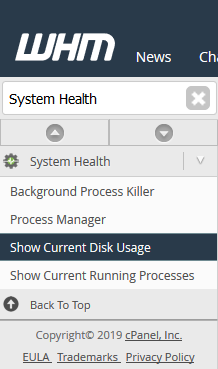
Troisième étape: Cliquer sur Afficher l'utilisation actuelle du disque, et vous serez redirigé vers une page contenant de brèves informations concernant l'utilisation du disque sur votre serveur.
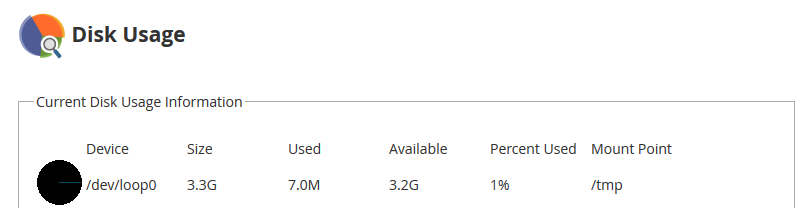
Informations sur l'utilisation actuelle du disque expliquées
Du Utilisation du disque Page, il y aura deux sections d'informations à voir. Le premier étant le Informations sur l'utilisation actuelle du disque. Ceci est le plus important et possède les informations les plus pertinentes pour le moment où votre disque peut remplir rapidement. Dans la section Informations d'utilisation du disque en cours, vous verrez la Dispositif Nom, Taille du disque, combien a été Utilisée, combien d'espace est Disponible, une lecture facile Pourcentage de ce qui a été utilisé, et le Point de montage où le disque est monté. Lors de l'identification du disque que vous utilisez, il est utile de regarder le point de montage, car cela vous indiquera le répertoire utilisé pour ce disque.
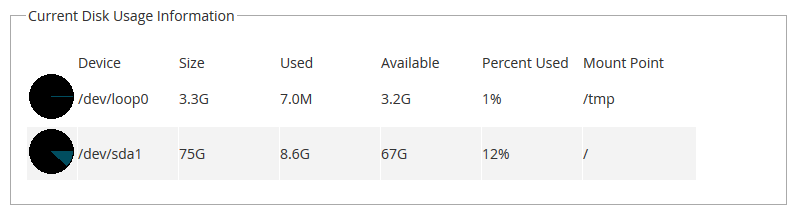
Statistiques d'E / S expliquées
Si vous recherchez l'intensité d'utilisation de vos disques ou partitions, vous pouvez également afficher le Statistiques d'E / S (entrées / sorties) pour les appareils. Ce sera un tableau montrant les Dispositif, combien de blocs le système écrit et lit par seconde (Trans./Sec), qui aide à mesurer la capacité de partition / du disque à fonctionner. le Lecture de blocs affiche le taux de sortie de l'appareil, Blocs écrits montrant le taux d'entrée de l'appareil. dans le Total des blocs lus et écrits, vous pouvez voir la quantité d'informations lues ou écrites sur le disque dur.

Écrit par Hostwinds Team / février 14, 2019
